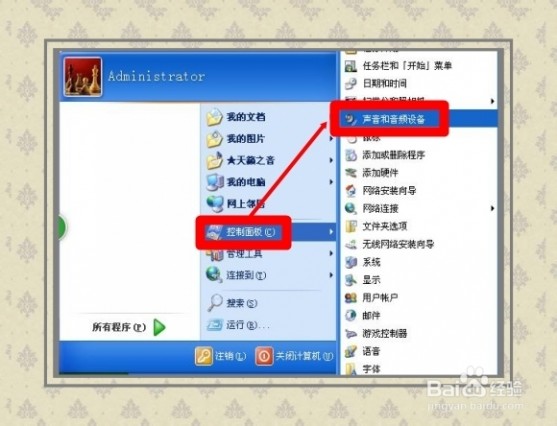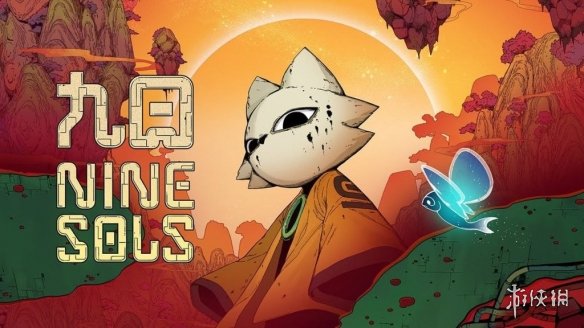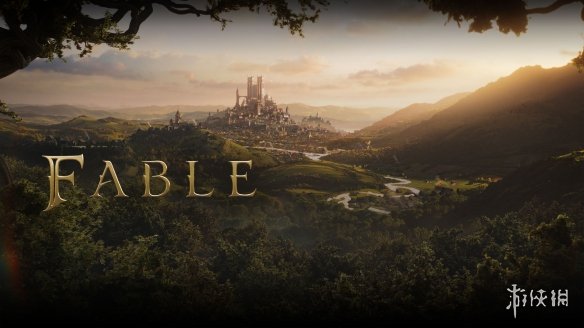XP系统电脑怎么设置麦克风?
要在Windows XP系统电脑上设置麦克风,可以按照以下步骤进行操作:
1. 确认您的电脑上插入了麦克风,并且麦克风已经正确连接到电脑的麦克风插口。
2. 点击“开始”菜单,选择“控制面板”并打开。
3. 在控制面板中,选择“声音和音频设备”。
图片来源:网络
4. 在弹出的“声音和音频设备属性”窗口中,选择“音频”选项卡。
5. 在“音频设置”中,找到“录音”区域,并选择“音量”按钮。
6. 在“录制控制”窗口中,确认已选择了“麦克风”,并且麦克风的音量和麦克风增益是合适的。
7. 确认麦克风的音量已经调整至足够大,使得您可以听到麦克风捕捉到的声音。如果麦克风的音量过小,则可以通过拨动“音量控制”条来调整。
8. 点击“麦克风高级”按钮,然后选择“20dB增益”选项并确保它被选中。
9. 点击“确定”按钮后,关闭所有设置窗口。
现在,您已经设置好了Windows XP中的麦克风。可以打开您需要使用麦克风的程序或应用,并测试麦克风准确性和输入音量。
xp系统外接麦克风没有声音?
XP系统,麦克风没声音的解决办法: 方法1:打开音频控制的麦克风的高级控制。(方法:双击电脑右下角的音量图标,在弹出的“音量控制”面板中选择“高级控制”,如果真的没有,就直接看第2种方法) 下面有两个选项: 1、MIC2 SELECT(1)[有的显示:1、其他麦克风(1)] 2、MIC BOOST(2) [有的显示:2、麦克风加强(2)] 请将第二个选上,第一个不选 一般来讲,进行上述调试后,大部分用户都可以正常通话了,有少部分用户会有如下情况: 当对方接通,只能听见对方的声音,自己的声音对方听不到时,马上点击麦克风的高级,你会发现:在麦克风高级控制里,1和2又同时自动被选中了,问题就出现在这里,只要你把第一个也就是“MIC2SELECT(1)”点一下,使其不被选,那么声音就可以让对方听到了。 方法2: 1、打开“调整音频属性”。 2、在扬声器设置里面,打开“高级”选项栏。 3、只要把扬声器设置为“立体声耳机”即可。 当然也可以根据实际情况来设置,如果认为戴耳机不方便,可以只插话筒插头,不插耳机插头,不过用音箱的话,要把音箱的音量开大点,这样再能听到对方的讲话,设置步骤如下: 1、将麦克风插头插入接口,打开控制面板/声音和音频设备,在音量标签下点击高级,打开音量控制窗口。 2、点击菜单选项/属性,再弹出的新窗口中选择录音,在将下面列表里的麦克风选中,再确定保存。 3、刚才的音量控制窗口现在变成了录音控制窗口,在该窗口中把麦克风区域的选择选中,表示当前的录音设备为麦克风。 4、再点击菜单选项/高级控制,这时麦克风区域的下方就会出现一个高级按钮,点击它,在弹出的窗口中将下面的麦克风增强(+20DB)选中,保存设置退出即可。
thinkpadX200内置麦克风主板设置?
XPGHOST系统在笔记本上使用的时候都默认麦克风基本上市关闭状态。打开控制面板,Realtek高清晰音频设置,混频器,打开麦克风,把音效设置到最大效果。点击OK再录音试下